本文主要是介绍macOS的设置与常用软件(含IntelliJ IDEA 2023.3.2 Ultimate安装,SIP的关闭与开启),希望对大家解决编程问题提供一定的参考价值,需要的开发者们随着小编来一起学习吧!
目录
- 1 系统设置
- 1.1 触控板
- 1.2 键盘
- 2 软件篇
- 2.1 [科学上网](https://justmysocks5.net/members/)
- 2.1 [安装Chrome浏览器](https://www.google.cn/chrome/index.html)
- 2.2 [安装utools](https://www.u.tools)
- 2.3 [安装搜狗输入法](https://shurufa.sogou.com/)
- 2.4 [安装snipaste](https://zh.snipaste.com/download.html#)
- 2.5 [安装MOS](https://mos.caldis.me/)
- 2.6 [安装Contexts](https://contexts.co/)
- 2.7 [安装Maccy](https://github.com/p0deje/Maccy/releases)
- 3 程序员篇
- 3.1 安装HomeBrew【上】
- 3.2 [安装oh-my-zsh](https://sysin.org/blog/macos-zsh/)
- 3.3 安装HomeBrew【下】
- 3.4 [安装jdk8](https://www.azul.com/downloads/?version=java-8-lts&os=macos&architecture=arm-64-bit&package=jdk#zulu)
- 3.5 [安装maven](https://maven.apache.org/download.cgi)
- 3.6 [安装IDEA Ultimate版](https://www.jetbrains.com/idea/download/other.html)
开箱新mbp~,装好“IntelliJ IDEA 2023.3.2 Ultimate”后,就不再更新了。
1 系统设置
1.1 触控板
- 轻点来点按
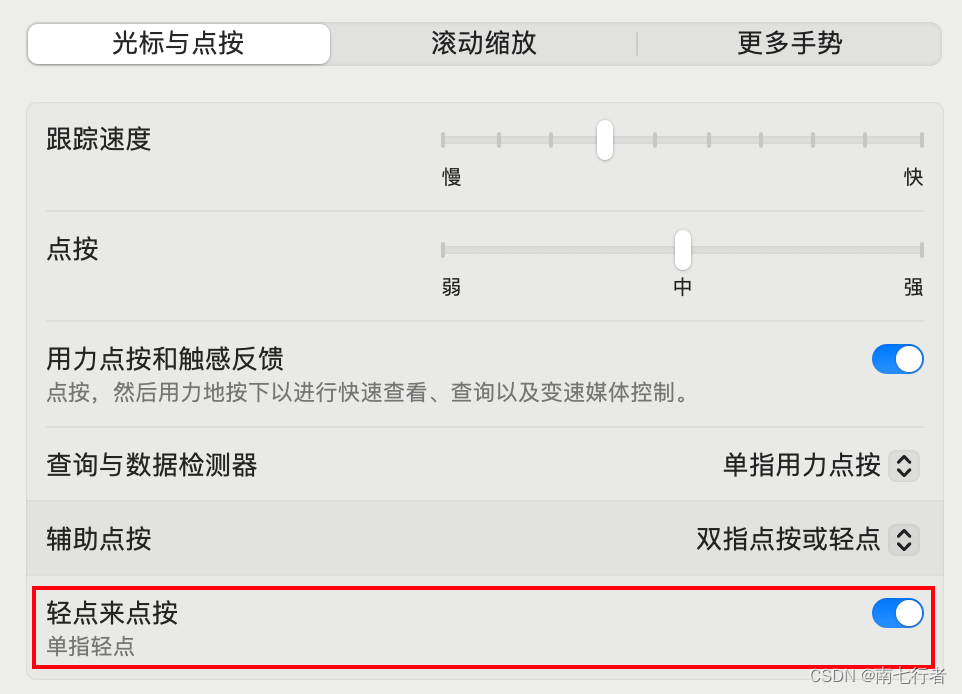
我不习惯用力按~
1.2 键盘
一般,外接键盘的键位与windows笔记本的内置键盘的键位布局一致,而与macos笔记本的不一致。
- 因此,需要修改外接键盘的键位映射(系统设置-键盘-键盘快捷键)。
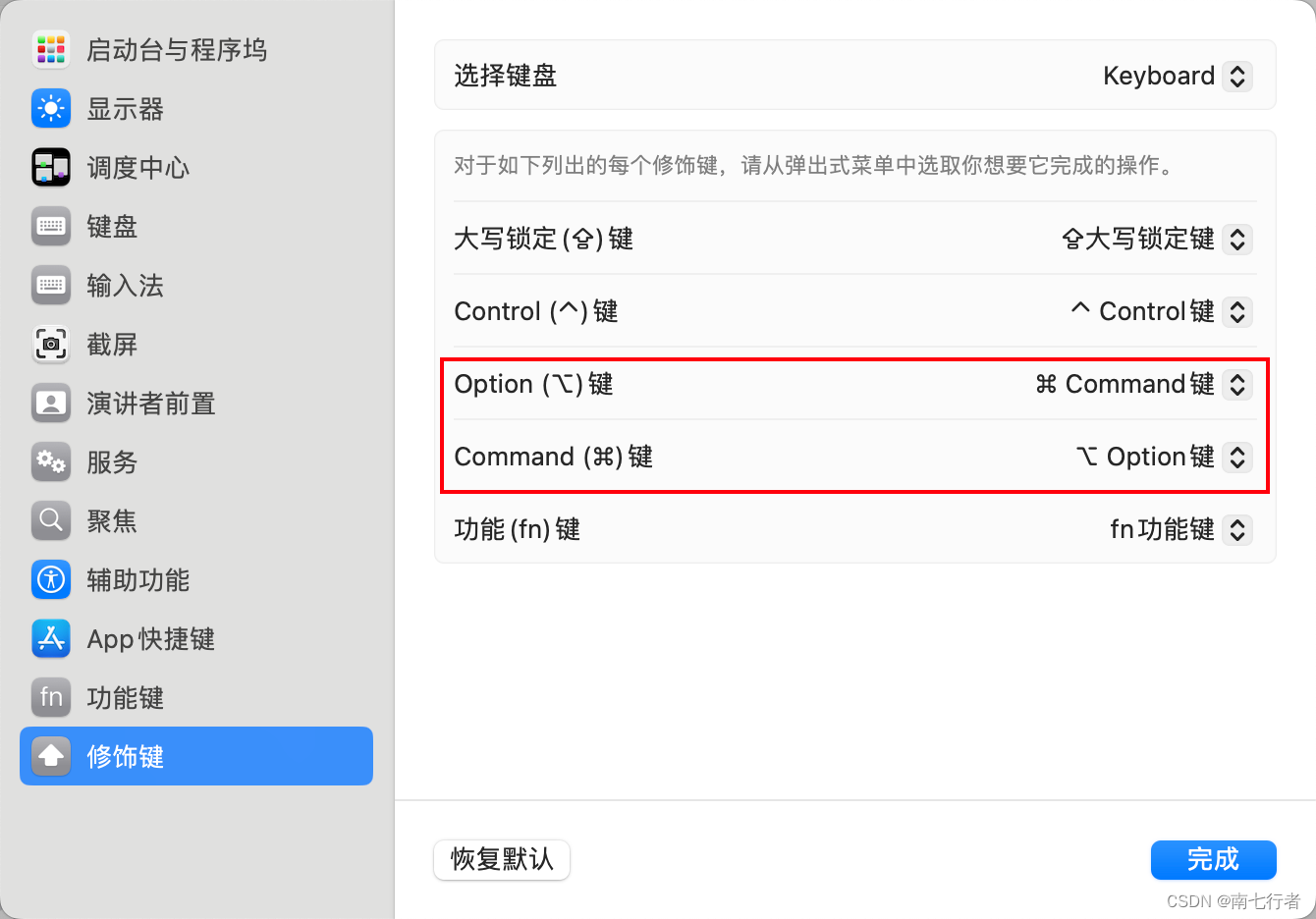
- 按键盘的方向键时,加快键盘光标的移动:
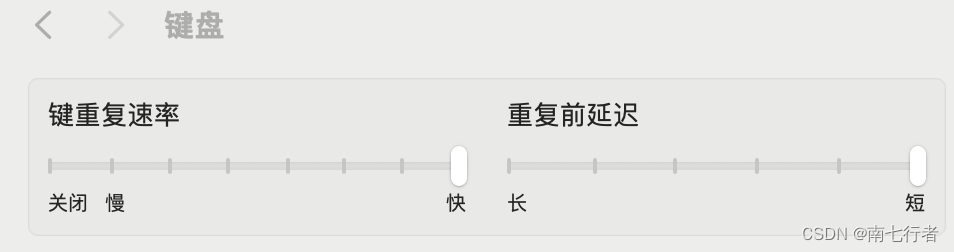
2 软件篇
2.1 科学上网
其他魔法也行~
2.1 安装Chrome浏览器
2.2 安装utools
- 很多有用的小工具~
2.3 安装搜狗输入法
2.4 安装snipaste
- 好用的截图和贴图工具~
2.5 安装MOS
- 一个用于在 MacOS 上平滑你的鼠标滚动效果或单独设置滚动方向的小工具, 让你的滚轮爽如触控板
2.6 安装Contexts
- Contexts是macOS的一款多窗口切换的付费工具,为了延长使用时间,在终端输入:
vim ~/Library/Application\ Support/.com.contextsformac.Contexts.plist
- 修改date标签的日期,重启Contexts即可生效:
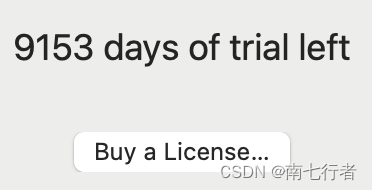
2.7 安装Maccy
- 一个好用的复制粘贴工具~
3 程序员篇
3.1 安装HomeBrew【上】
- 官方的命令
/bin/bash -c "$(curl -fsSL https://raw.githubusercontent.com/Homebrew/install/HEAD/install.sh)"
Failed to connect to raw.githubusercontent.com port 443 after 15 ms: Couldn’t connect to server
需要魔法~,或者采用镜像安装。咱这里用镜像安装。
- 镜像安装
/bin/zsh -c "$(curl -fsSL https://gitee.com/cunkai/HomebrewCN/raw/master/Homebrew.sh)"
详见:HomeBrew教程
- 补充:上面既看到了“/bin/bash”,又看到了“/bin/zsh”,那么默认用的是哪种shell呢?查看当前终端:

3.2 安装oh-my-zsh
- 临时设置 SOCKS5 代理,终端执行:
export all_proxy=socks5://127.0.0.1:1080
注意:1080是我本地代理软件监听的端口号,你的不一定是1080。
- 安装:
sh -c "$(curl -fsSL https://raw.github.com/ohmyzsh/ohmyzsh/master/tools/install.sh)"这里需要git clone xxx。
没安装git的话,会提示安装。
- 备份原有 ~/.zshrc(如果有)
cp ~/.zshrc ~/.zshrc.bak- 安装Powerlevel10k主题
git clone --depth=1 https://github.com/romkatv/powerlevel10k.git ${ZSH_CUSTOM:-$HOME/.oh-my-zsh/custom}/themes/powerlevel10k- 设置ZSH_THEME:
sed -i '' 's/ZSH_THEME.*/ZSH_THEME="powerlevel10k\/powerlevel10k"/g' ~/.zshrc

- 对Powerlevel110k进行配置
- 执行
source ~/.zshrc后,自动开始对Powerlevel110k进行配置,根据提示点点点即可。 - 配置好了:

- 执行
- 安装plugin:
zsh-autosuggestions
git clone --depth=1 https://github.com/zsh-users/zsh-autosuggestions.git ${ZSH_CUSTOM:-${ZSH:-~/.oh-my-zsh}/custom}/plugins/zsh-autosuggestions
vim ~/.zshrc
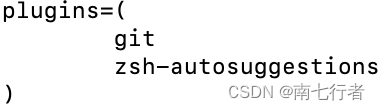
3.3 安装HomeBrew【下】
- 命令:
/bin/zsh -c "$(curl -fsSL https://gitee.com/cunkai/HomebrewCN/raw/master/Homebrew.sh)"
- 按提示点点点即可~
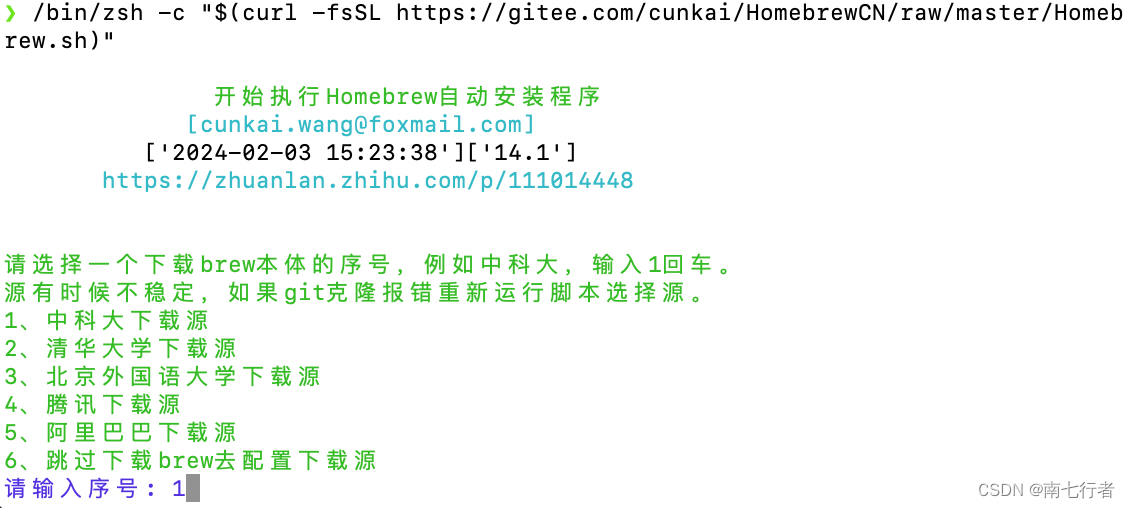

3.4 安装jdk8
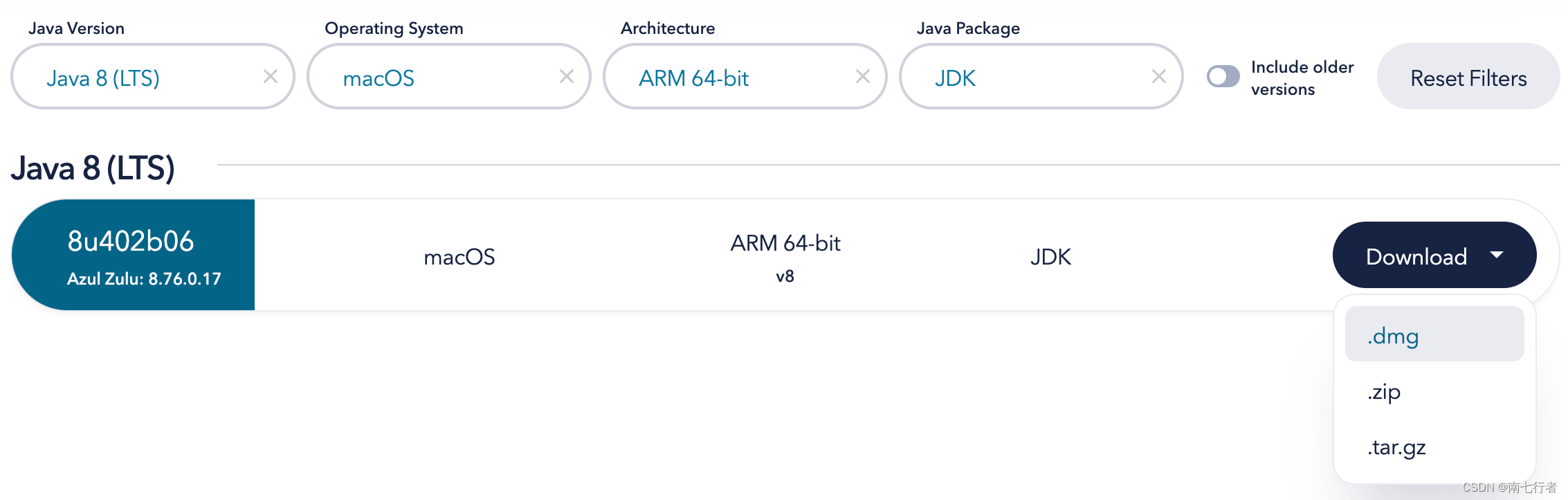
- 下载后,点一点就装好了:
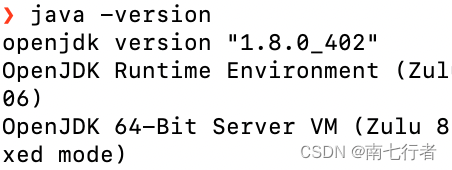
3.5 安装maven
- 下载并解压:
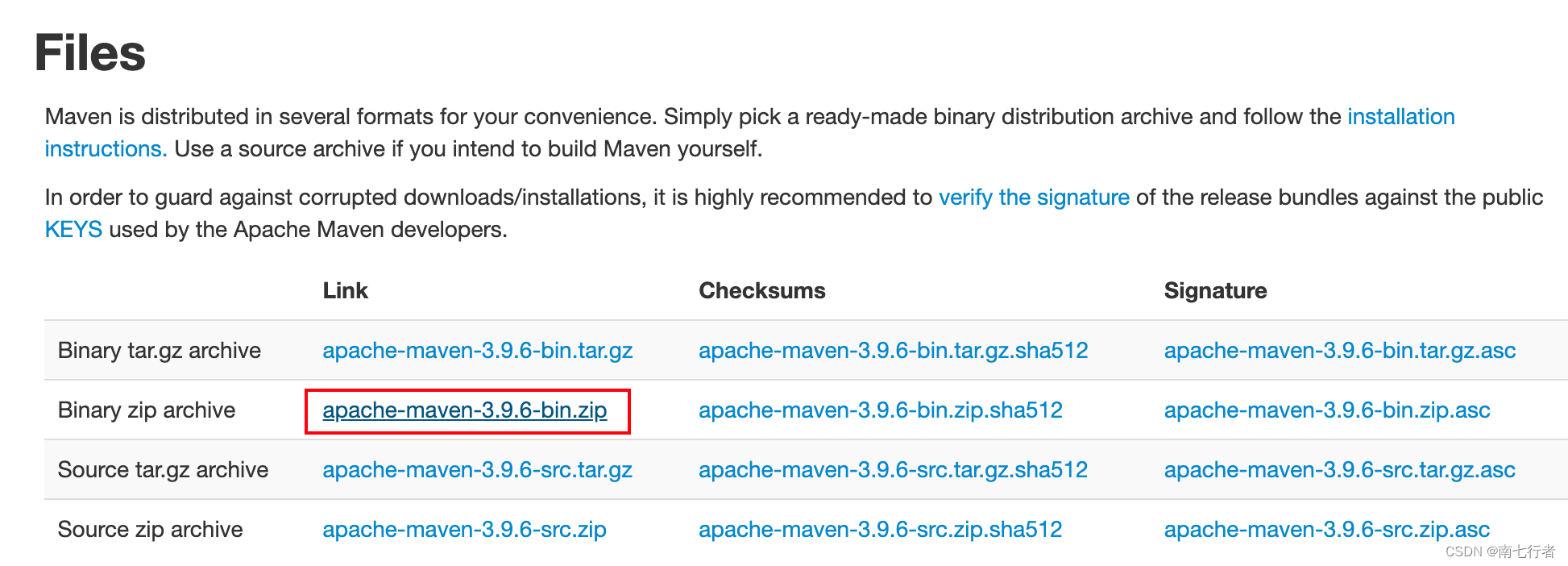
- 配置环境变量:
vim ~/.zshrc
# 配置maven的环境变量
export MAVEN_HOME=/Users/forrest/devTools/apache-maven-3.9.6export PATH=$MAVEN_HOME/bin:$PATH:.
- 检验是否安装成功:

3.6 安装IDEA Ultimate版
IntelliJ IDEA 2023.3.2安装的图文教程
- 如果遇到:Could not set environment: 150: Operation not permitted while System Integrity Protection is engaged
- 解决办法:
- 遇到的错误提示 Could not set environment: 150: Operation not permitted while System Integrity Protection is engaged 表明问题与 macOS 的系统完整性保护(SIP)有关。
- 关闭SIP:
- (1)关机,然后按开机键,直到进入恢复模式。
- (2)看到“选项”点继续~
- (3)之后会在菜单栏看到实用工具,点击终端
- (4)执行:
csrutil disable - (5)选y
- (6)点击苹果图标:重启
- 破解后,记得重新开启SIP,一样的步骤,只是
csrutil disable换成了csrutil enable
这篇关于macOS的设置与常用软件(含IntelliJ IDEA 2023.3.2 Ultimate安装,SIP的关闭与开启)的文章就介绍到这儿,希望我们推荐的文章对编程师们有所帮助!








